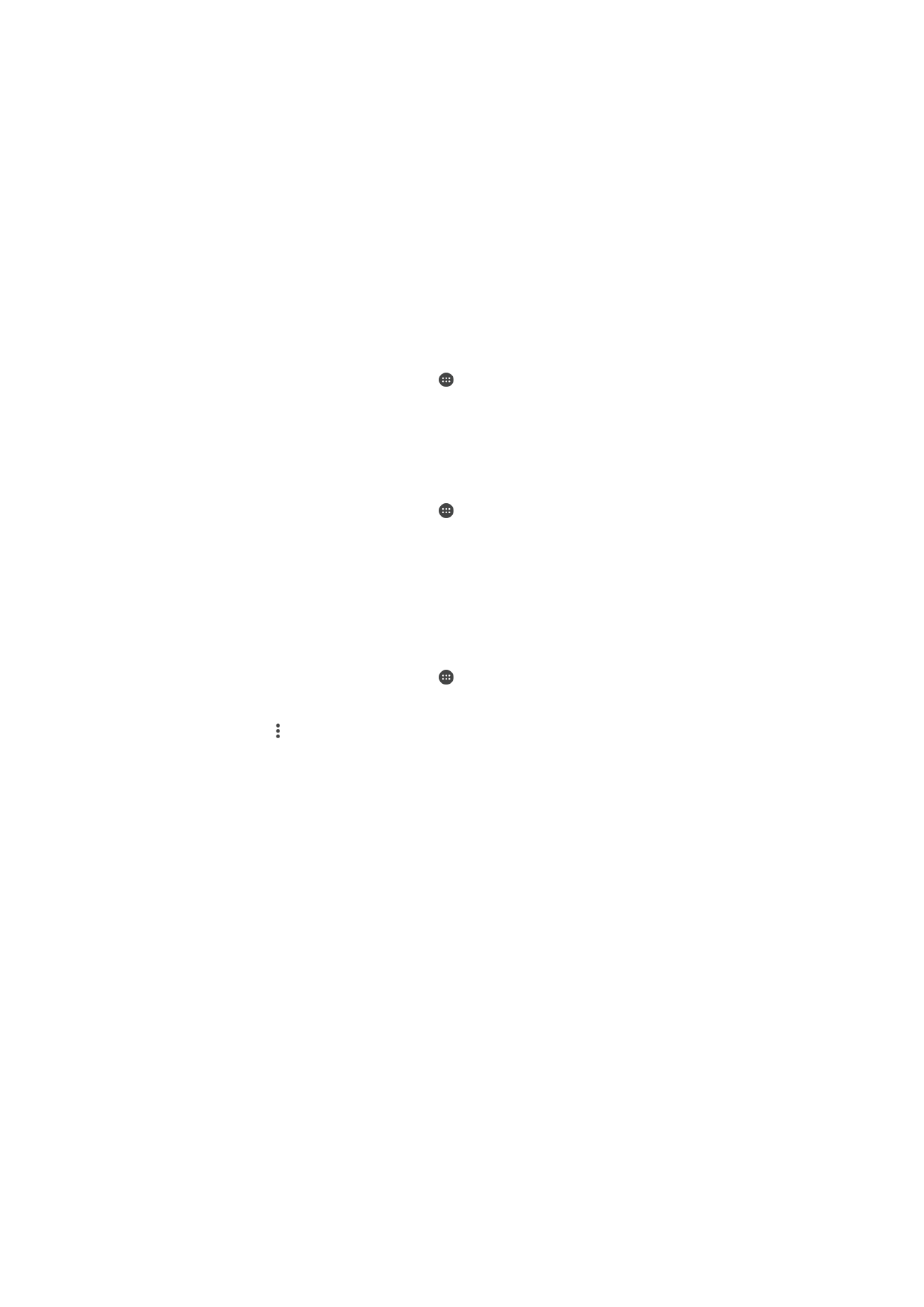
Synchronisieren mit Microsoft® Exchange ActiveSync®
Wenn Ihr Unternehmen ein Microsoft Exchange ActiveSync-Konto verwendet, können
Sie direkt über Ihr Gerät auf Ihre geschäftlichen E-Mails, Kalendertermine und Kontakte
zugreifen. Im Anschluss an die Einrichtung finden Sie Ihre Daten in den Anwendungen
E-
Mail, Kalender und Kontakte.
54
Dies ist eine Internetversion dieser Publikation. © Druckausgabe nur für den privaten Gebrauch.
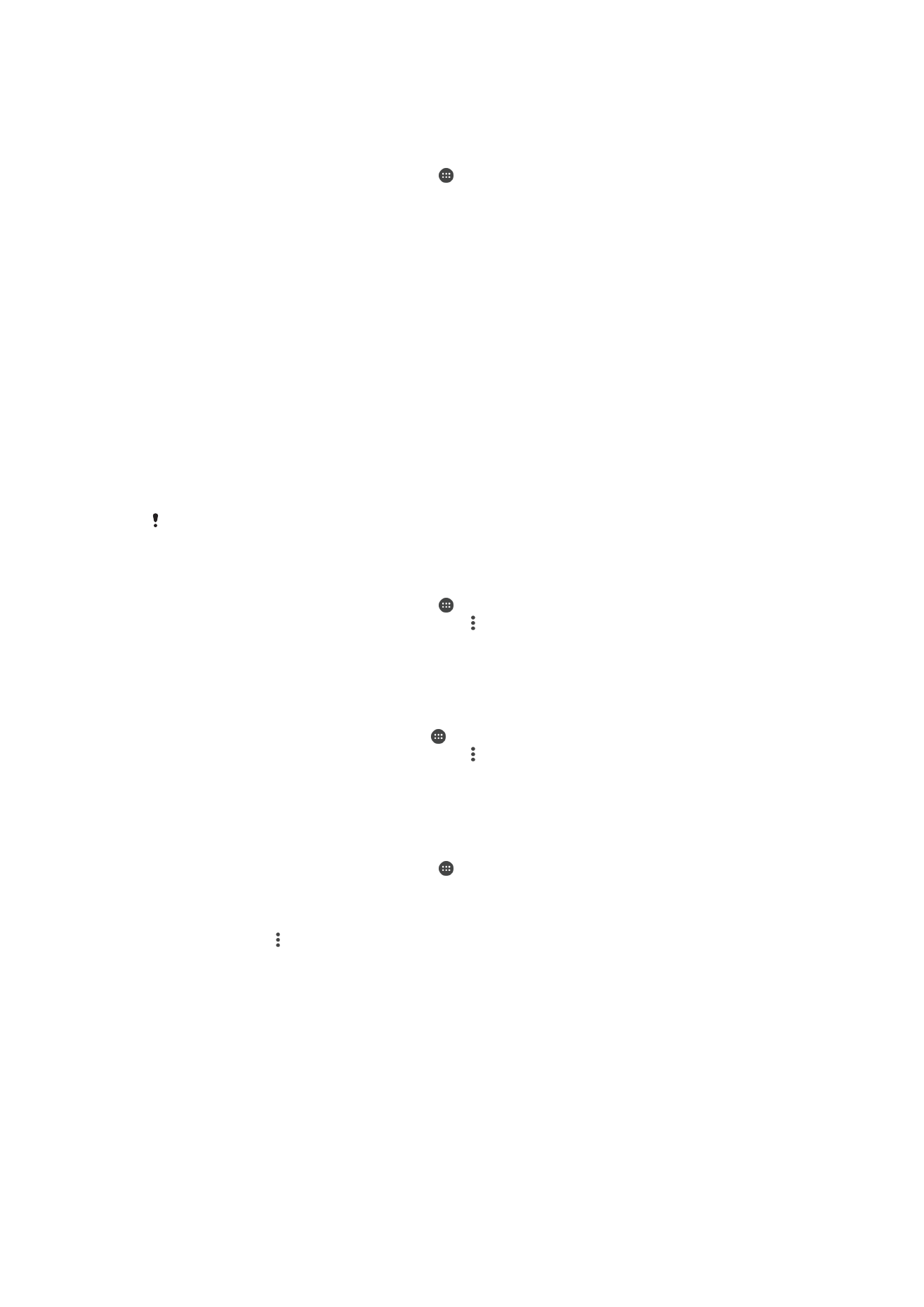
So richten Sie ein EAS-Konto für die Synchronisierung ein:
1
Vergewissern Sie sich, dass Sie die vom Netzwerkadministrator Ihres
Unternehmens bereitgestellten Details zur Domäne und zum Server zur Hand
haben.
2
Tippen Sie auf dem Startbildschirm auf .
3
Tippen Sie auf
Einstellungen > Konten & Synchronisierung > Konto hinzufügen
>
Exchange ActiveSync.
4
Geben Sie Ihre Firmen-E-Mail-Adresse und Ihr Kennwort ein.
5
Tippen Sie auf
Weiter. Ihr Gerät ruft nun Ihre Kontoinformationen ab. Falls ein
Fehler auftritt, geben Sie die Details zur Domäne und zum Server Ihres Kontos
manuell ein und tippen Sie dann auf
Weiter.
6
Tippen Sie auf
OK, damit Ihr Firmenserver das Gerät steuern kann.
7
Wählen Sie eine Synchronisierungsmethode und ein Synchronisierungsintervall aus
und legen Sie fest, welche Daten mit Ihrem Gerät synchronisiert werden sollen,
z. B. Kontaktdaten und Kalendereinträge.
8
Tippen Sie auf
Weiter und wählen Sie dann die Art der Benachrichtigung aus, die
Sie beim Empfang neuer E-Mails erhalten möchten.
9
Tippen Sie noch einmal auf
Weiter. Geben Sie einen Namen für das Firmenkonto
ein und tippen Sie auf
Setup abschließen.
10
Aktivieren Sie bei Aufforderung den Geräteadministrator, um dem Firmenserver die
Einrichtung bestimmte Sicherheitsrichtlinien auf Ihrem Gerät zu erlauben, z. B. die
Deaktivierung der Sprachaufnahme und die Verwendung einer
Speicherverschlüsselung. Trifft dies nicht zu, entfällt dieser Einrichtungsschritt.
Wenn Sie das Anmeldekennwort für ein EAS-Konto auf Ihrem Computer ändern, müssen Sie
sich auf Ihrem Gerät erneut bei dem EAS-Konto anmelden.
So ändern Sie die Einstellungen eines EAS-Kontos:
1
Tippen Sie auf dem Startbildschirm auf .
2
Tippen Sie auf
E-Mail und anschließend auf .
3
Tippen Sie auf
Einstellungen und wählen Sie dann ein EAS-Konto aus. Nehmen
Sie anschließend die gewünschten Änderungen an den Einstellungen des EAS-
Kontos vor.
So stellen Sie ein Synchronisierungsintervall für ein EAS-Konto ein:
1
Tippen Sie auf der Startbildschirm auf .
2
Tippen Sie auf
E-Mail und anschließend auf .
3
Tippen Sie auf
Einstellungen und wählen Sie ein EAS-Konto.
4
Tippen Sie auf
Abrufhäufigkeit > Abrufhäufigkeit und wählen Sie eine
Intervalloption.
So entfernen Sie ein EAS-Konto:
1
Tippen Sie auf dem Startbildschirm auf >
Einstellungen > Konten &
Synchronisierung.
2
Tippen Sie auf
Exchange ActiveSync und wählen Sie dann das EAS-Konto aus,
das Sie entfernen möchten.
3
Tippen Sie auf und dann auf
Konto entfernen.
4
Tippen Sie zum Bestätigen erneut auf
Konto entfernen.
55
Dies ist eine Internetversion dieser Publikation. © Druckausgabe nur für den privaten Gebrauch.